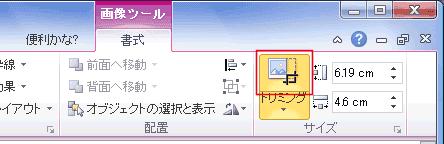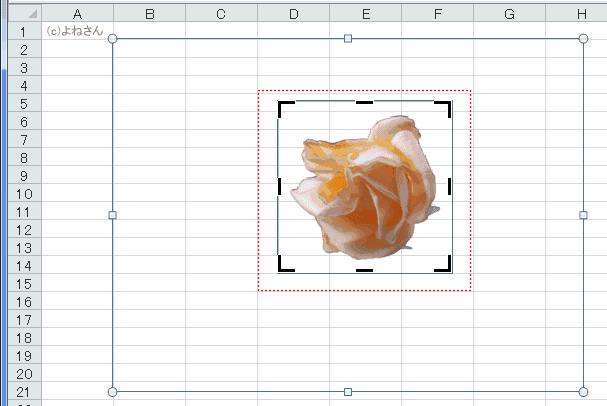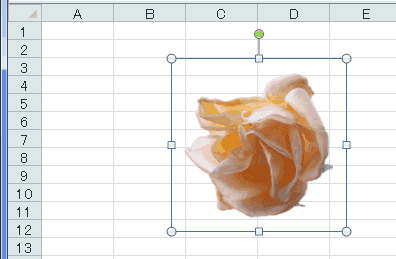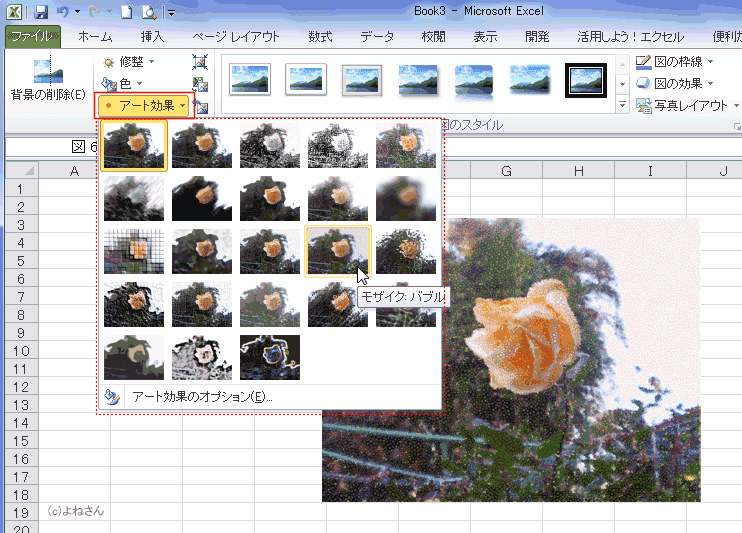よねさんのExcelとWordの使い方|エクセル2010基本講座:目次|エクセル2010基本講座:背景の削除
- エクセル2010の画像ツール リボンに新しくできた背景の削除の操作方法を書いています。
- 挿入した写真で不要な部分を削除することができます。
- 操作例
- [挿入]タブの[図]を実行して写真を挿入しました。
- 写真を選択すると、画像ツールリボンが出てきますので、[書式]タブの[背景の削除]を実行します。
削除される部分がピンク色になります。黄色い花の右に削除したい部分がちょっと残っています。

- [背景の削除]タブを選択し「削除する領域としてマーク]を選択します。
マウスポインタが鉛筆の形状になるので、削除したい領域をドラッグして指定します。
下図の「-」のついた破線のようにドラッグしています。
シートを選択すると、ピンク部分が削除されます。

- 画像ツールリボンの[書式]タブの[トリミング]を使って画像部分だけに切り取ります。
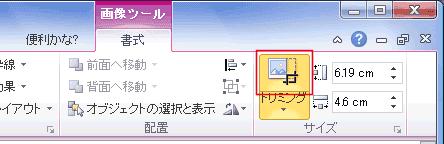
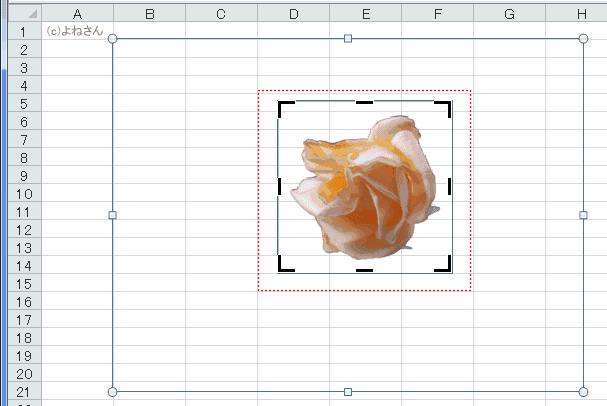
- トリミングができたらシートを選択すると画像が切り取られます。
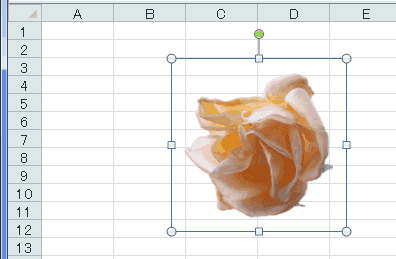
- 画像ツールリボンの[書式]タブの[調整]グループの[アート効果]を使います。
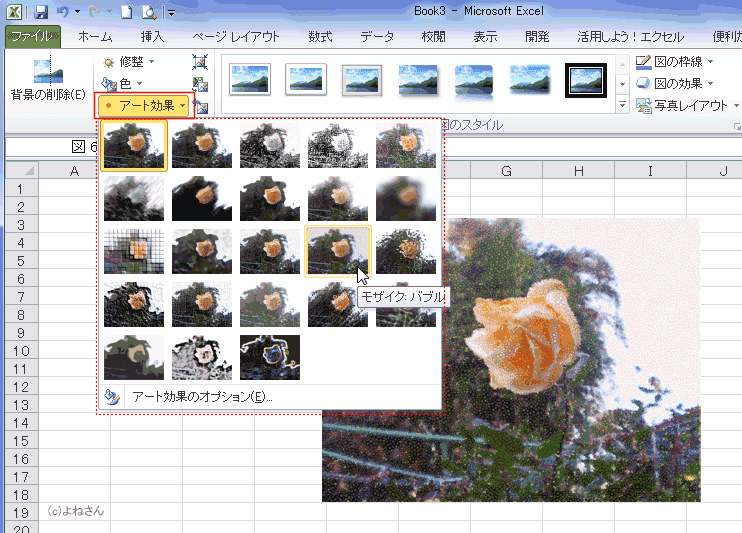
スポンサードリンク
よねさんのExcelとWordの使い方|エクセル2010基本講座:目次|エクセル2010基本講座:背景の削除